|
|
テンプレートの読み込み |
|
用意されているテンプレートの中から、使用したいテンプレートを選んで、読み込みます。ファイルは、[SWF]ボタンで読み込む以外にも、ドラッグ&ドロップすることでも読み込めます。 |
|
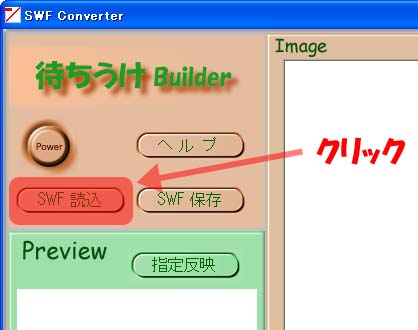 |
|
読み込むテンプレートを選択し、開くボタンをクリックします。テンプレートとして用意されているSWFファイル以外でも、Flash
Lite1.1以降で作成されているファイルを読み込むことができます。ただし、SWFファイルに含まれている画像は、JPEG形式、サウンドはMP3形式である必要があります。これ以外の形式のデータが含まれていると、画像やサウンドの置き換えが正しくできないことがあります。また、ファイル内のJPEG画像をシンボル化していないと、表示位置が狂う場合があります。 |
|
 |
読み込まれたテンプレートが[プレビュー]領域に表示されます。テンプレートに含まれている画像や、サウンドの情報、URL、テキストの情報が各編集領域に表示されます。
テンプレートに携帯用のプログラム(Action
Script)が含まれている場合、プログラムによる動作は、プレビュー画面では再現されません。たとえば、時計のサンプルで、プレビュー画面では時計の針が動きませんが、動作異常ではありません。テンプレートにPC用のプログラム(Action
Script)が含まれている場合は、プレビュー画面でプログラムによる動作が再現されます。 |
|
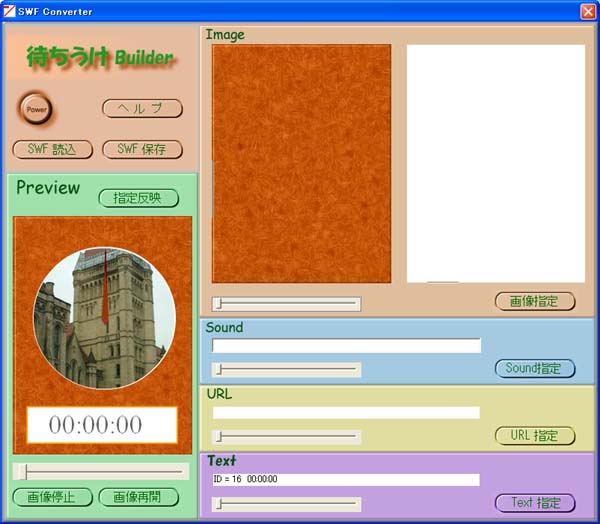 |
|
テンプレートが、プログラムによってアニメーションするようになっている場合、プレビュー画面ではアニメーションが再生されないことがありますが、異常ではありません。 |
|
|
|
|
画像の差し替え |
|
どの画像を差し替えるかを、スクロールバーを移動させて、画像を切り替えながら決めます。 |
|
|
どの画像を差し替えるかが決まったら、[画像指定]ボタンで、差し替える画像を読み込みます。差し替える画像は、JPEG形式でなければなりません。BMP,
PNGなど、他形式の画像ファイルは読み込んでも使用できないので注意してください。また、プログレッシブ形式のJPEGファイルも使用できません。
画像の読み込みは、ドラッグ&ドロップで行うこともできます。 |
|
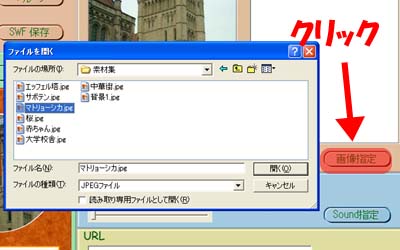 |
|
指定した画像が[画像指定]領域に表示されます。この時点では、読み込んだ画像は、まだ[プレビュー確認領域]には表示されません。 |
|
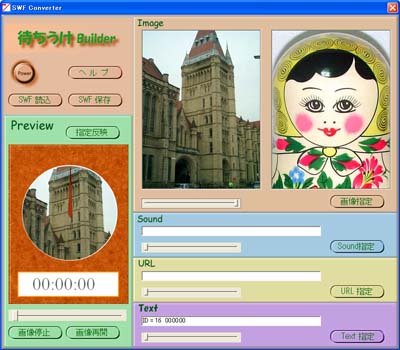 |
|
[指定反映]ボタンをクリックすると、画像の変更がプレビューに反映されます。 |
|
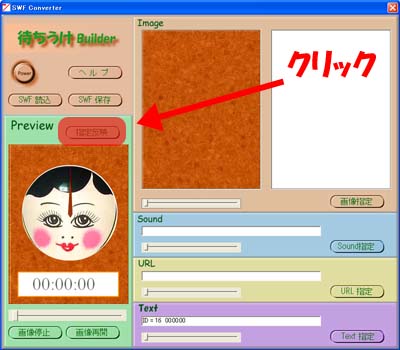 |
同じ画像で、他の画像を差し替えたい場合は、差し替えたい画像を指定したあと、再度、画像の読み込みを行う必要があります。
たとえば、時計のサンプルで、背景と盤面の療法を差し替えると、下のようになります。 |
|
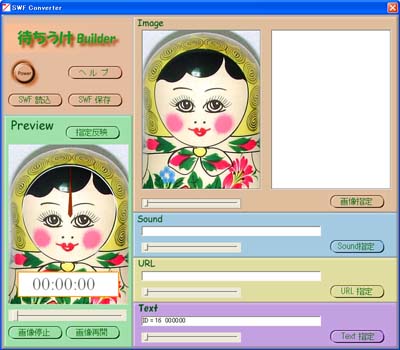 |
|
|
|
|
音楽、URL、テキストの差し替え |
画像と同じ方法で、音楽やURL、テキストを差し替えることができます。
テンプレートにサウンドが含まれている場合は、[サウンド情報表示]領域
に、サウンドの情報が表示されます。(IDは、内部的に埋め込まれている識別番号です。)複数のサウンドが含まれている場合は、スクロールバーで差し替えたいサウンドに切り替えます。差し替え時にサウンドを再生しての確認はできませんので、長さ(Time)から差し替えたいサウンドを特定してください。 |
|
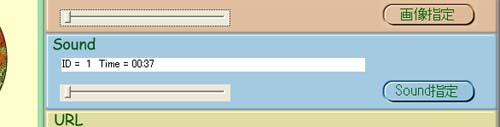 |
|
[Sound指定]ボタンで、差し替えるサウンドファイルを指定します。指定できるのは、MP3形式のサウンドファイルのみです。また、MP3形式でも、サイズやサインプリングレートなど、幾つかの制約があります。制約に合致しないファイルを読み込もうとすると、エラーが表示されます。 |
|
|
|
|
ファイルの保存 |
|
テンプレートファイルの編集が終わったら、[SWF保存]ボタンを押して、ファイルを保存します。[指定反映]ボタンを押していないと、編集内容が保存ファイルに反映されないので、注意してください。 |
|
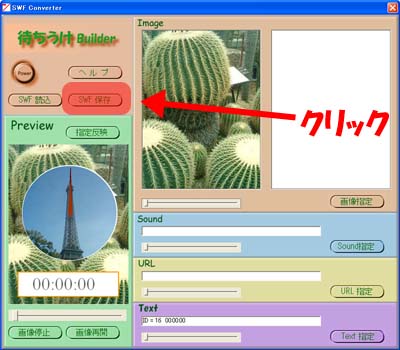 |
|
|
|
|